大家都知道在我们的键盘的右侧有一个小键盘,可以让我们输入数字,但是当我们电脑每次开机的时候小键盘是默认关闭的,如果是设置了数字的开机密码的话的就显得很麻烦了,每次开机都要自己手动开启小键盘,这里为大家支个招让win7系统开机默认开启小键盘哦,现在就随小编来学习一下win7系统设置开机默认开启小键盘的两个方法吧。
方法一、
1、打开运行对话框,然后输入“sysedit”,回车打开“系统配置编辑程序”界面;
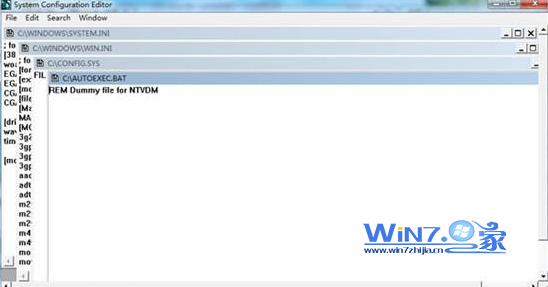
2、然后单击“Config.sys”标题栏,将它切换为当前编辑窗口,然后在编辑区中键入“NumLock=ON”这行命令;
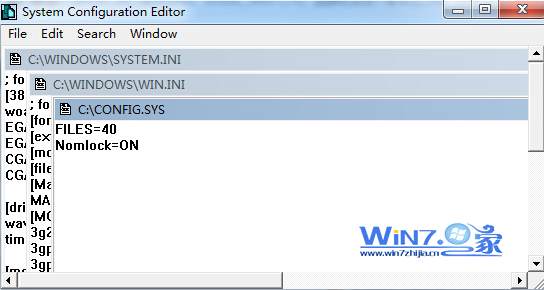
3、输入之后保存修改并关闭k键,重新启动,以后就不需要再按这个小键盘的按钮了。
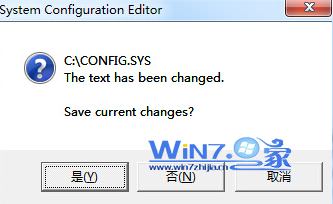
方法二、
1、在电脑开机的时候按F2进入BIOS设置界面,在BIOS中将NumLock项设为ON即可,但是注销用户时NumLock小键盘锁是关闭的,需要手动打开;
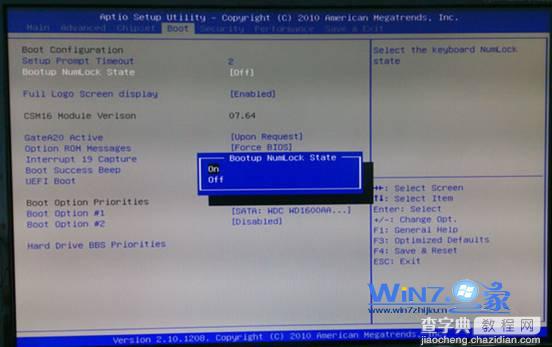
2、接着运行regedit打开注册表编辑器,定位到HKEY_USERS.DEFAULTControl PanelKeyboard,将它下面的InitialKeyboardIndicators的键值改为“2”,之后点击确定退出注册表编辑器,然后重启,就会发现数字小键盘的灯不会熄灭了。
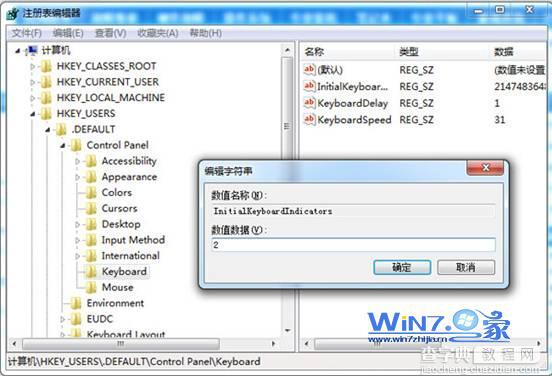
win7系统设置开机默认开启小键盘的两个方法就跟大家介绍到这里了,如果你也觉得每次都要开机手动开启小键盘麻烦的话,就可以用上面的方法进行设置开机默认开启小键盘了,很简单吧。
【win7系统设置开机默认开启小键盘不需要自己手动开启】相关文章:
★ win10系统能玩枪神纪吗?win10不能玩枪神纪解决方法
★ 双系统怎么设置开机开启一个系统?win10/win8双系统设置开机只开启一个系统的设置方法
★ windows7系统下给WORD2010设置打开密码的方法
★ win8系统photoshop cs6程序出现错误的解决方法
★ win10系统无法启动BarTender提示丢失mfc100u.dll的解决方法
